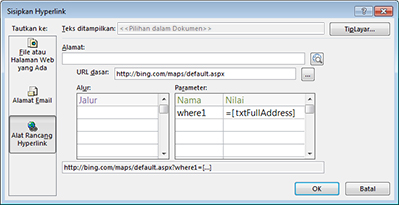Catatan: Jika Anda menggunakan Access untuk Microsoft 365, sebaiknya gunakan Kontrol Browser Edge baru untuk pengembangan baru.
Gunakan Kontrol Browser Web untuk menentukan URL dan memperlihatkan halaman web pada formulir. Anda bisa memetakan bidang Access ke parameter URL dan membuat halaman web dinamis untuk setiap catatan formulir. Anda juga dapat menelusuri file dan folder dengan menentukan URL file.
Menambahkan Kontrol Browser Web ke formulir
Menambahkan Kontrol Browser Web ke formulir
Menambahkan Kontrol Browser Web ke formulir mirip dengan kontrol lain, kecuali bahwa sumber kontrol adalah URL.
-
Di Panel Navigasi, klik kanan formulir tempat Anda ingin menambahkan Kontrol Browser Web, lalu pilih Tampilan Tata Letak.
-
Pada tab Desain , dalam grup Kontrol , pilih Kontrol Browser Web.
-
Posisikan penunjuk di tempat yang Anda inginkan untuk kontrol, lalu klik untuk meletakkannya. Access membuka kotak dialog Sisipkan Hyperlink.
-
Lakukan salah satu dari langkah berikut ini:
Menambahkan URL sederhana
Anda ingin halaman web yang sama ditampilkan untuk setiap catatan dalam formulir. Misalnya, halaman Web adalah situs bantuan atau informasi tambahan untuk pengguna.
-
Pilih Telusuri Web di sebelah kanan kotak Alamat .
-
Ketika halaman yang Anda inginkan ditampilkan di browser Anda, salin URL dari bilah alamat, lalu tutup browser.
-
Dalam kotak dialog Sisipkan Hyperlink , pilih OK.
Menambahkan URL dengan string kueri
Anda ingin menampilkan halaman web yang berbeda untuk setiap catatan dalam formulir. Anda bisa menggunakan string Kueri yang menetapkan nilai ke parameter. Misalnya, halaman Web adalah peta yang bervariasi berdasarkan bidang alamat di setiap catatan.
-
Pilih Telusuri Web di sebelah kanan kotak Alamat .
-
Dalam browser Web Anda, navigasi ke halaman yang ingin Anda tampilkan dalam kontrol.
-
Dalam kotak dialog Sisipkan Hyperlink, tempel URL ke kotak Alamat, lalu tekan tombol TAB.
Access menghapus kotak Alamat , dan memisahkan (atau memisahkan) URL ke dalam kotak yang sesuai: URL Dasar, Jalur, dan Parameter. URL yang lengkap ditampilkan dalam kotak di bawah daftar Jalur dan Parameter.
-
Untuk mengatur Kontrol Browser Web sehingga URL-nya berubah berdasarkan data yang ditampilkan di formulir Anda, ganti komponen URL yang sesuai dengan ekspresi yang merujuk ke kontrol yang sesuai pada formulir. Untuk setiap komponen yang ingin Anda ganti:
-
Klik jalur atau parameter yang ingin Anda ganti, lalu klik tombol Susun
-
Dalam kotak dialog Penyusun Ekspresi, jika daftar elemen tidak ditampilkan, klik Selengkapnya >> untuk menampilkannya.
-
Dalam daftar elemen, temukan kontrol yang berisi data yang ingin Anda ganti jalur atau parameternya, lalu klik ganda untuk menambahkannya ke kotak ekspresi.
-
Jika terdapat penghitungan lain yang harus diselesaikan dengan nilai, tambahkan operator dan elemen ekspresi yang diperlukan lalu klik OK untuk menutup Penyusun Ekspresi.
Untuk informasi selengkapnya tentang membuat ekspresi, lihat Menggunakan ekspresi Access.
-
-
Dalam kotak dialog Sisipkan Hyperlink , pilih OK.
-
Anda juga dapat mengetikkan URL, jalur, dan parameter dasar secara langsung ke dalam kotak. Untuk informasi selengkapnya tentang membuat peta Bing, lihat Bing Maps Dokumentasi.
Mengubah posisi dan ukuran Kontrol Browser Web
Ketika Anda pertama kali menempatkan Kontrol Browser Web pada formulir, kontrol ini mungkin mendiami sel yang relatif kecil dalam sebuah tata letak. Dalam banyak kasus, Anda perlu menyesuaikan tata letak untuk menunjukkan sebanyak mungkin halaman Web. Cara yang baik untuk memulainya adalah dengan menggabungkan sel yang berisi kontrol dengan sel kosong yang berdekatan:
-
Pilih sel yang berisi Kontrol Browser Web.
-
Tahan tombol CTRL dan pilih sel berdekatan mana pun yang kosong tempat Anda ingin meletakkan kontrol.
-
Pada tab Susun, di grup Gabungkan / Pisahkan, klik Gabungkan.
-
Ubah ukuran sel hasil dengan memilih dan menyeret tepinya sampai ukuran yang Anda inginkan.
Mengubah sumber kontrol dari Kontrol Browser Web
Setelah menambahkan Kontrol Browser Web ke formulir, Anda mungkin perlu membuat modifikasi lebih lanjut ke sumber kontrolnya (URL). Gunakan prosedur berikut untuk membuka kotak dialog Sisipkan Hyperlink sehingga Anda dapat membuat perubahan.
-
Dalam Panel Navigasi, klik kanan formulir yang berisi Kontrol Browser Web, lalu klik Tampilan Tata Letak.
-
Klik kanan Kontrol Browser Web, lalu klik Buat Hyperlink.
-
Dalam kotak dialog Sisipkan Hyperlink, buat perubahan yang diperlukan ke komponen URL, lalu klik OK.